فہرست کا خانہ
ایکسل میں سیل کے اندر ڈپلیکیٹس تلاش کرنے اور حذف کرنے کے تین طریقے ہیں۔ بس اس کا انتخاب کریں جو آپ کے لیے بہترین ہو۔
جب یہ ڈپلیکیٹ اقدار یا قطاروں کو ہٹانے سے متعلق ہے، تو Microsoft Excel مختلف اختیارات کی ایک صف پیش کرتا ہے۔ لیکن جب بات کسی دیے گئے سیل کے اندر سے یکساں متن کو ہٹانے کی ہو تو، Excel فراہم کرتا ہے… کچھ بھی نہیں۔ کوئی اوزار نہیں، کوئی خصوصیات نہیں، کوئی فارمولہ نہیں، کچھ بھی نہیں۔ کیا یہ ہمیں اپنے مقصد کو حاصل کرنے سے روک دے گا؟ کسی صورت نہیں۔ اگر ایکسل میں وہ فنکشن نہیں ہے جس کی ہمیں ضرورت ہے، تو چلیں اپنا ایک لکھتے ہیں :)
ایکسل سیل میں دہرائے جانے والے الفاظ کو کیسے ہٹایا جائے
مسئلہ<2

کسی سیل کے اندر سے ڈپلیکیٹ کو ہٹانے کے لیے صارف کی وضاحت شدہ فنکشن
کسی سیل میں ڈپلیکیٹ ٹیکسٹ کو ختم کرنے کے لیے، آپ درج ذیل صارف کی وضاحت کردہ فنکشن (UDF) استعمال کرسکتے ہیں۔ , جس کا نام RemoveDupeWords :
فنکشن RemoveDupeWords(text as String، Optional delimiter as String = "" ) String Dim ڈکشنری بطور آبجیکٹ Dim x، حصہ سیٹ ڈکشنری = CreateObject ("Scripting.Dictionary") ڈکشنری .CompareMode = vbTextCompare for each x in Split(text, delimiter) part = Trim(x) اگر حصہ "" اور ڈکشنری نہیں ہے۔ موجود(part) پھر ڈکشنری۔حصہ شامل کریں، کچھ بھی نہیں ختم اگر اگلا اگر ڈکشنری.Count > 0 پھر RemoveDupeWords = Join(dictionary.keys،delimiter) Else RemoveDupeWords = "" End If Set dictionary = Nothing End Functionاپنی ورک بک میں فنکشن کا کوڈ کیسے داخل کریں
مذکورہ کوڈ کو اپنے ایکسل میں شامل کرنے کے لیے، آپ کو یہ کرنا ہوگا:
- Visual Basic Editor کو کھولنے کے لیے Alt + F11 دبائیں۔
- بائیں پین پر، This Workbook پر دائیں کلک کریں اور Insert کو منتخب کریں۔ > ماڈیول ۔
- اوپر کوڈ کو کوڈ ونڈو میں چسپاں کریں۔
مزید معلومات کے لیے، براہ کرم دیکھیں کہ VBA کیسے داخل کیا جائے ایکسل میں کوڈ۔
RemoveDupeWords فنکشن نحو
کسی سیل میں ڈپلیکیٹ ٹیکسٹ کو ہٹانے کے لیے ہمارے نئے بنائے گئے فنکشن میں درج ذیل نحو ہے:
RemoveDupeWords(text, [delimiter])کہاں :
- ٹیکسٹ (ضروری) - ایک سٹرنگ یا سیل جس سے آپ بار بار متن کو حذف کرنا چاہتے ہیں۔
- ڈیلیمیٹر (اختیاری) - وہ حد بندی جس سے دہرائے جانے والے متن کو الگ کیا جاتا ہے۔ اگر چھوڑ دیا جائے تو حد بندی کے لیے ایک اسپیس استعمال کی جاتی ہے۔
فنکشن کیس کے لحاظ سے حساس نہیں ہے ، یعنی چھوٹے اور بڑے حروف کو ایک ہی حروف کی طرح سمجھا جاتا ہے۔
RemoveDupeWords فنکشن کا استعمال کیسے کریں
آپ کی ورک بک میں فنکشن کا کوڈ شامل ہونے کے بعد، آپ اسے اپنے فارمولوں میں اسی طرح استعمال کرسکتے ہیں جس طرح آپ Excel کے بلٹ ان فنکشنز کو استعمال کرتے ہیں۔
بس مساوی نشان کے بعد فنکشن کا نام ٹائپ کرنا شروع کریں، اور یہ انٹیلی سینس فارمولا میں ظاہر ہوگا۔ فنکشن پر ڈبل کلک کریں، اور آپ کو یہ مل جائے گا۔ایک سیل میں داخل. دلائل کی وضاحت کریں، اختتامی قوسین ٹائپ کریں، Enter دبائیں، اور آپ کا فارمولا مکمل ہو جائے گا۔
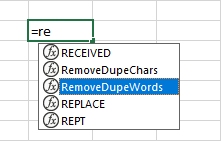
مثال کے طور پر، A2 سے کوما اور اسپیس سے الگ کیے گئے ڈپلیکیٹ الفاظ کو حذف کرنے کے لیے، مندرجہ ذیل فارمولے کو B2 میں درج کریں، اور پھر اسے ضرورت کے مطابق زیادہ سے زیادہ سیلز کے ذریعے نیچے گھسیٹیں:
=RemoveDupeWords(A2, ", ")
نتیجتاً، آپ کے پاس منفرد الفاظ یا ذیلی اسٹرنگز کی فہرست ہوگی جو کوما اور اسپیس :
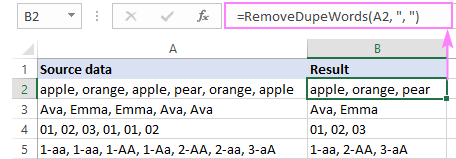
اگر آپ کوما سے الگ کردہ فہرست حاصل کرنا چاہتے ہیں، تو ڈیلیمیٹر کے لیے صرف ایک کوما استعمال کریں۔ :
=RemoveDupeWords(A2, ",")

اگر آپ کے ماخذ کے ڈیٹا کو اسپیس سے الگ کیا گیا ہے، تو دوسری دلیل کو " " یا چھوڑ دیا جانا چاہیے:
=RemoveDupeWords(A2)
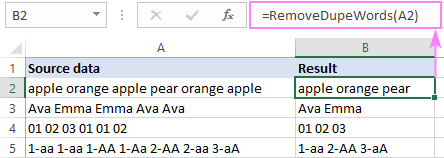
کسی دوسرے ایکسل فنکشن کی طرح، ہمارا UDF خود بخود دوبارہ گنتی کرتا ہے جب سورس ڈیٹا تبدیل ہوتا ہے، لہذا آپ کے نتائج ہمیشہ اپ ٹو ڈیٹ رہیں گے۔
ایک ہی وقت میں متعدد سیلز سے ڈپلیکیٹ ٹیکسٹ کو حذف کرنے کے لیے VBA میکرو
اگر آپ ایک ہی بار میں متعدد سیلز سے بار بار متن کو ہٹانا چاہتے ہیں، تو آپ RemoveDupeWords فنکشن کو کال کر سکتے ہیں۔ m ایک میکرو کے اندر اس صورت میں، حد بندی کو ہارڈ کوڈ کیا گیا ہے، اور آپ کو ہر بار جب ڈیلیمیٹر تبدیل ہوتا ہے تو آپ کو میکرو کا کوڈ اپ ڈیٹ کرنا ہوگا۔ متبادل طور پر، آپ سب سے زیادہ عام حد بندیوں کے لیے کوڈ کے کچھ تغیرات لکھ سکتے ہیں، جیسے کہ، ایک اسپیس، کوما، یا کوما اور اسپیس، اور اپنے میکرو کو معنی خیز نام دے سکتے ہیں، جیسے۔ RemoveDupesDelimSpace .
میکرو کا کوڈ درج ذیل ہے:
عوامی ذیلی RemoveDupeWords2() Application.Selection cell.Value = RemoveDupeWords(cell.Value, ", " ) میں ہر سیل کی حد کے طور پر مدھم سیل جگہ۔ ایک مختلف ڈیلیمیٹر استعمال کرنے کے لیے، "، " کو اس کوڈ لائن میں کسی دوسرے حرف (حروف) سے تبدیل کریں: cell.Value = RemoveDupeWords(cell.Value, ", ")
نوٹ۔ میکرو کے کام کرنے کے لیے، اس کا کوڈ اور RemoveDupeWords فنکشن کا کوڈ ایک ہی ماڈیول پر رکھنا چاہیے۔ 11 سیل کی ایک رینج منتخب کریں جہاں سے آپ بار بار متن کو ہٹانا چاہتے ہیں۔
نوٹ۔ چونکہ میکرو کی کارروائی کو کالعدم نہیں کیا جا سکتا ، ہم میکرو استعمال کرنے سے پہلے اپنی ورک بک کو محفوظ کرنے کی سختی سے سفارش کرتے ہیں۔ اس طرح، اگر کچھ غلط ہو جاتا ہے، تو آپ آسانی سے ورک بک کو بند کر کے دوبارہ کھول سکتے ہیں، اور آپ بالکل وہیں پہنچ جائیں گے جہاں آپ تھے۔ یا آپ صرف ورک شیٹ کی ایک کاپی بنا سکتے ہیں جو میکرو سے متاثر ہو سکتی ہے۔
کسی سیل میں ڈپلیکیٹ حروف کو کیسے ہٹایا جائے
مسئلہ : آپ کے پاس سیل میں ایک ہی کردار کے متعدد واقعات ہیں، جبکہ ہر ایکسیل میں دیے گئے کردار کی صرف ایک ہی موجودگی ہونی چاہیے۔
حل : ایک حسب ضرورت صارف کی طرف سے طے شدہ فنکشن یا VBA میکرو۔
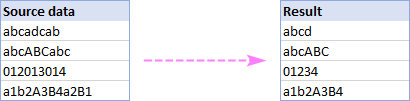
کسی سیل کے اندر صرف پہلی صورتوں کو مدنظر رکھتے ہوئے ڈپلیکیٹ کریکٹرز کو ہٹانے کے لیے، آپ مندرجہ ذیل صارف کی وضاحت کردہ فنکشن استعمال کر سکتے ہیں، جس کا نام RemoveDupeChars :
فنکشن RemoveDupeChars(text as String) String Dim ڈکشنری بطور آبجیکٹ Dim char کے طور پر String Dim نتیجہ کے طور پر String Set dictionary = CreateObject ("Scripting.Dictionary") i = 1 سے Len(text) char = Mid(text, i, 1) کے لیے ) اگر لغت نہیں ہے۔ موجود (چار) پھر لغت۔ چار شامل کریں، کچھ بھی نہیں نتیجہ = نتیجہ & char End If Next RemoveDupeChars = نتیجہ سیٹ ڈکشنری = کچھ بھی نہیں اینڈ فنکشنفنکشن کا کوڈ اپنی ورک بک میں داخل کرنے کے لیے، اسٹیپس بالکل وہی ہیں جو پچھلی مثال میں ہیں۔
RemoveDupeChars فنکشن سنٹیکس
اس کسٹم فنکشن کا نحو اتنا ہی آسان ہے جتنا کہ یہ ممکن ہو سکتا ہے - صرف ایک دلیل درکار ہے:
RemoveDupeChars(text)جہاں text ایک سٹرنگ یا سیل ہے جس سے آپ چاہتے ہیں ڈپلیکیٹ حروف کو ہٹانے کے لیے۔
فنکشن کیس حساس ہے اور چھوٹے اور بڑے حروف کو مختلف حروف کی طرح سمجھتا ہے۔
RemoveDupeChars فنکشن کا استعمال کیسے کریں
RemoveDupeWords کے استعمال کے بارے میں ہم نے جو کچھ بھی کہا وہ RemoveDupeChars کے لیے درست ہے۔ تو، جانے کے بغیرتھیوری میں بہت زیادہ، آئیے سیدھے ایک مثال کی طرف آتے ہیں۔
A2 میں شروع ہونے والے کالم A سے ڈپلیکیٹ حروف کو حذف کرنے کے لیے، B2 میں یہ فارمولہ درج کریں اور اسے کاپی کریں:
=RemoveDupeChars(A2)
جیسا کہ آپ نیچے دی گئی تصویر میں دیکھ سکتے ہیں، فنکشن حروف، ہندسوں اور خصوصی علامتوں سمیت مختلف حروف کی اقسام کو کامیابی سے ہینڈل کرتا ہے:
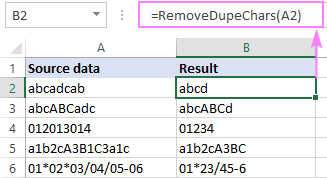
ٹپ۔ اگر آپ کے حروف ایک دوسرے سے کچھ delimiter جیسے کہ اسپیس، کوما یا ہائفن سے الگ ہیں تو پھر RemoveDupeWords فنکشن استعمال کریں جیسا کہ پچھلی مثال میں دکھایا گیا ہے۔
وی بی اے میکرو سیل سے ایک جیسے حروف کو ہٹانے کے لیے
جیسا کہ RemoveDupeWords ، RemoveDupeChars فنکشن کو میکرو کے اندر سے بھی کال کیا جاسکتا ہے:
عوامی Sub RemoveDupeChars2() Application.Selection cell.Value = RemoveDupeChars(cell.Value) میں ہر ایک سیل کے لیے رینج کے طور پر Dem cell کوڈ۔نوٹ۔ میکرو کے کام کرنے کے لیے، اس کا کوڈ اور RemoveDupeChars UDF کا کوڈ VBA ایڈیٹر میں ایک ہی ماڈیول پر رکھا جانا چاہیے۔
میکرو کا استعمال کیسے کریں
یہ فرض کرتے ہوئے کہ آپ نے پہلے ہی اپنی ورک بک میں میکرو کا کوڈ داخل کر دیا ہے یا کوڈ پر مشتمل ہماری نمونہ ورک بک کھولی ہے، اس طرح میکرو لانچ کریں۔
- خلیوں کی ایک رینج منتخب کریں جہاں سے آپ بار بار حروف کو ہٹانا چاہتے ہیں۔
- میکرو ڈائیلاگ کو کھولنے کے لیے Alt + F8 دبائیںباکس۔
- میکروز کی فہرست میں، RemoveDupeChars2 کو منتخب کریں۔
- چلائیں پر کلک کریں۔
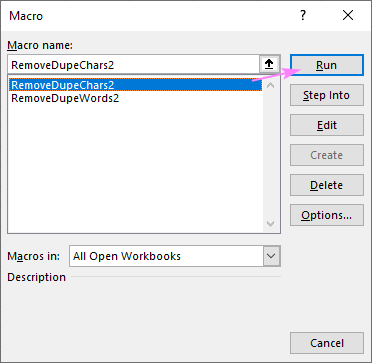
الٹیمیٹ سویٹ کے ساتھ ڈپلیکیٹ سبسٹرنگز کو ہٹا دیں
اس ٹیوٹوریل کے آغاز میں، یہ بتایا گیا تھا کہ مائیکروسافٹ ایکسل میں سیل کے اندر موجود ڈپلیکیٹ کو ہٹانے کے لیے ان بلٹ فیچر نہیں ہے۔ لیکن ہمارا الٹیمیٹ سویٹ ایسا کرتا ہے!
آپ اسے ڈپلیکیٹ ریموور ڈراپ ڈاؤن مینو میں Ablebits Data ٹیب میں تلاش کر سکتے ہیں، Dedupe<2 میں> گروپ۔ اگر آپ کے Excel میں Duplicate Substrings کو ہٹائیں کا اختیار ظاہر نہیں ہوتا ہے، تو یقینی بنائیں کہ آپ کے پاس Ultimate Suite کا تازہ ترین ورژن انسٹال ہے (ایک مفت ٹرائل یہاں ڈاؤن لوڈ کیا جا سکتا ہے)۔
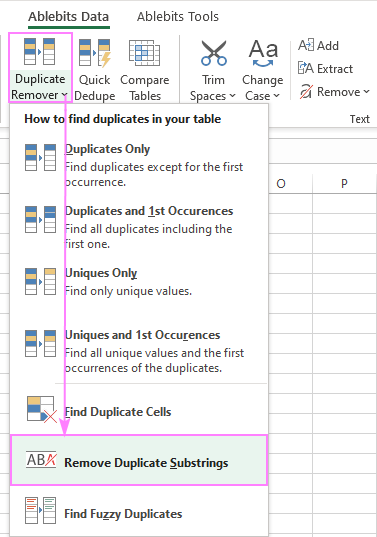
متعدد سیلز سے 5 سیکنڈ میں دہرائے جانے والے الفاظ یا متن کو ہٹانے کے لیے (ایک سیکنڈ فی قدم :)، آپ کو یہ کرنا ہوگا:
- اپنے سورس ڈیٹا کو منتخب کریں اور ڈپلیکیٹ سب اسٹرنگز ٹول کو ہٹا دیں۔
- حد بندی کی وضاحت کریں۔
- وضاحت کریں کہ آیا مسلسل حد بندی کو ایک (پہلے سے طے شدہ) کے طور پر ماننا ہے۔
- منتخب کریں کہ آیا کیس حساس تلاش کرنا ہے یا کیس غیر حساس تلاش۔
- ہٹائیں پر کلک کریں۔
ہو گیا! VBA یا فارمولوں کے ساتھ کوئی ہلچل نہیں، صرف فوری اور درست نتائج۔
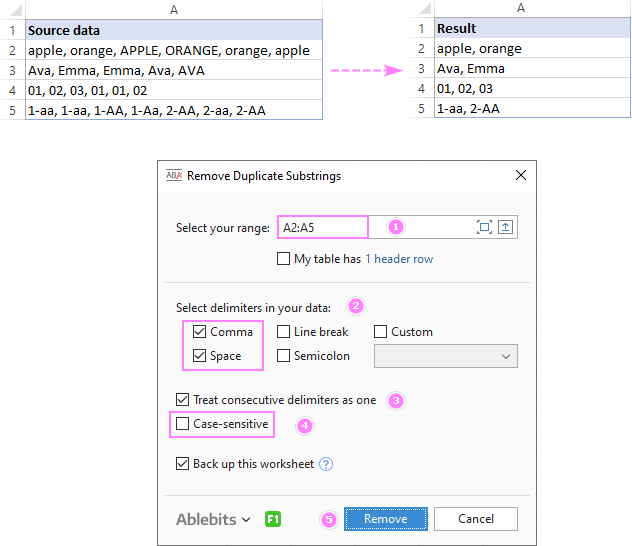
اس زبردست ایڈ ان کے بارے میں مزید جاننے کے لیے، براہ کرم اس کا ہوم پیج دیکھیں۔ یا اس سے بھی بہتر، ذیل میں ایک تشخیصی ورژن ڈاؤن لوڈ کریں اور اسے آزمائیں!
اس طرح سیل میں ڈپلیکیٹ متن کو ہٹانا ہے۔میں پڑھنے کے لیے آپ کا شکریہ ادا کرتا ہوں اور امید کرتا ہوں کہ آپ کو اگلے ہفتے ہمارے بلاگ پر ملوں گا!
دستیاب ڈاؤن لوڈز
سیل میں ڈپلیکیٹس کو ہٹانے کی مثالیں (.xlsm فائل)
Ultimate Suite 14 دن مکمل طور پر فعال ورژن (.exe فائل)

